Fazendo backup dos dados de configuração do comutador
Você pode fazer backup dos dados de configuração para um comutador RackSwitch ou Flex System. Ao fazer backup de um comutador, os dados de configuração são importados para o Lenovo XClarity Administrator do comutador de destino como um arquivo de configuração do comutador.
Procedimento
Para fazer backup dos dados de configuração para um comutador gerenciado, conclua as etapas a seguir.
Para um único comutador:
Na barra de menu do XClarity Administrator, clique em . A página Comutadores é exibida com uma exibição tabular de todos os comutadores que estão instalados no chassi gerenciado.
É possível classificar as colunas da tabela para facilitar a localização dos comutadores que deseja gerenciar. Além disso, digite texto (como um nome ou endereço IP) no campo Filtro para filtrar mais comutadores que são exibidos.
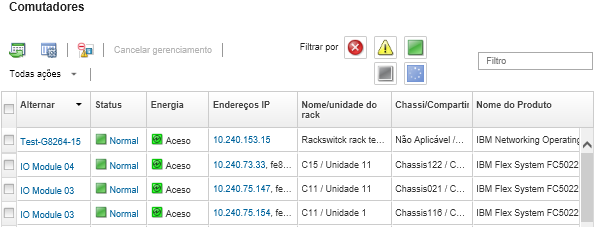
Clique no comutador na coluna Comutadores. A página Resumo é exibida, mostrando as propriedades e a lista de componentes instalados no comutador.
Clique em Configuração para exibir os arquivos de configuração do comutador.
Clique no ícone Fazer backup dos dados de configuração (
 ) para fazer backup da configuração do comutador.
) para fazer backup da configuração do comutador.(Opcional) Especifique um nome para o arquivo de configuração do comutador.
Para dispositivos CNOS, o nome do arquivo pode conter caracteres alfanuméricos e os seguintes caracteres especiais: sublinhado (_), hífen (-) e o ponto (.). Para comutadores ENOS, o nome do arquivo pode conter caracteres alfanuméricos e os caracteres especiais.
Se o nome do arquivo não for especificado, o seguinte nome padrão será usado:
<switch_name>_<IP_address>_<timestamp>.cfg.
(Opcional) Adicione um comentário que descreva o backup.
Clique em Backup para fazer backup com os dados de configuração do comutador imediatamente ou clique em Programação para programar o backup para ser executado posteriormente.
Se você escolher programar um backup, é possível selecionar Substituir para fazer backup dos dados de configuração do comutador para o mesmo arquivo em cada trabalho executado, substituindo seu conteúdo. Se você optar por não substituir o arquivo, os nomes dos arquivos de backups subsequentes serão anexados com um número exclusivo (por exemplo, MyBackup_33.cfg).
NotaDurante o planejamento de um backup, não é possível escolher nomes de arquivos dinâmicos ou comentários para cada tarefa programada.
Para vários comutadores:
Na barra de menu do XClarity Administrator, clique em . A página Comutadores é exibida com uma exibição tabular de todos os comutadores que estão instalados no chassi gerenciado.
Selecione um ou mais comutadores.
Clique em .
(Opcional) Especifique um nome para o arquivo de configuração do comutador.
Para dispositivos CNOS, o nome do arquivo pode conter caracteres alfanuméricos e os seguintes caracteres especiais: sublinhado (_), hífen (-) e o ponto (.). Para comutadores ENOS, o nome do arquivo pode conter caracteres alfanuméricos e os caracteres especiais.
Se o nome do arquivo não for especificado, o seguinte nome padrão será usado:
<switch_name>_<IP_address>_<timestamp>.cfg.
(Opcional) Adicione um comentário que descreva o backup.
Clique em Backup para fazer backup com os dados de configuração do comutador imediatamente ou clique em Programação para programar o backup para ser executado posteriormente.
Se você escolher programar um backup, é possível selecionar Substituir para fazer backup dos dados de configuração do comutador para o mesmo arquivo em cada trabalho executado, substituindo seu conteúdo. Se você optar por não substituir o arquivo, os nomes dos arquivos de backups subsequentes serão anexados com um número exclusivo (por exemplo, MyBackup_33.cfg).
NotaDurante o planejamento de um backup, não é possível escolher nomes de arquivos dinâmicos ou comentários para cada tarefa programada.
Depois de concluir
Quando o processo de backup for concluído, o arquivo de configuração do comutador será adicionado à guia Arquivos de Configuração na página de detalhes do comutador.
Restaurar a configuração do comutador selecionando o arquivo de configuração do comutador e clicando no ícone Restaurar dados de configuração (
 ).
).Excluir arquivos de configuração do comutador do XClarity Administrator clicando no ícone Excluir (
 ).
).Exportar arquivos de configuração do comutador para seu sistema local selecionando os arquivos e clicando no ícone Exportar arquivo de configuração (
 ).
).Importar arquivos de configuração do comutador para o XClarity Administrator clicando no ícone Importar arquivo de configuração (
 ).
).